By จัสติน ซาบริน่าอัพเดทเมื่อ 25 กุมภาพันธ์ 2022
คุณต้องการเก็บเพลย์ลิสต์และอัลบั้มของ Apple Music ไว้ตลอดไปหลังจากที่คุณยกเลิกการสมัคร Apple Music หรือไม่? คุณต้องดาวน์โหลดเพลงทั้งหมดในเพลย์ลิสต์ Apple Music ที่คุณชื่นชอบเป็นไฟล์ MP3 หรือ M4A บทความนี้จะสอนวิธีดาวน์โหลดเพลง เพลย์ลิสต์ และอัลบั้มของ Apple Music เป็นไฟล์ MP3 หรือ M4A เพื่อให้คุณสามารถบันทึกเพลย์ลิสต์/อัลบั้มของ Apple Music ได้ iPhone, iPad, โทรศัพท์ Android, Mac หรือ PC ของคุณตลอดไป
Apple Music เป็นแพลตฟอร์มเพลงสตรีมมิ่งที่มีสมาชิกมากกว่า 60 ล้านคนทั่วโลกจนถึงเดือนมิถุนายน 2019 Apple Music เปิดตัวครั้งแรกที่ WWDC 2015 ของ Apple ระหว่างการสำรวจในสหรัฐอเมริกาในปี 2017 ผู้บริโภค 8 เปอร์เซ็นต์ระบุว่าใช้บริการรายเดือน และอีก 7 เปอร์เซ็นต์อ้างว่าใช้ทุกสัปดาห์ มีสมาชิก Apple Music มากกว่า 28 ล้านคนในสหรัฐอเมริกา และผู้คนเลือกแพลตฟอร์ม Apple Music มากขึ้นเรื่อยๆ
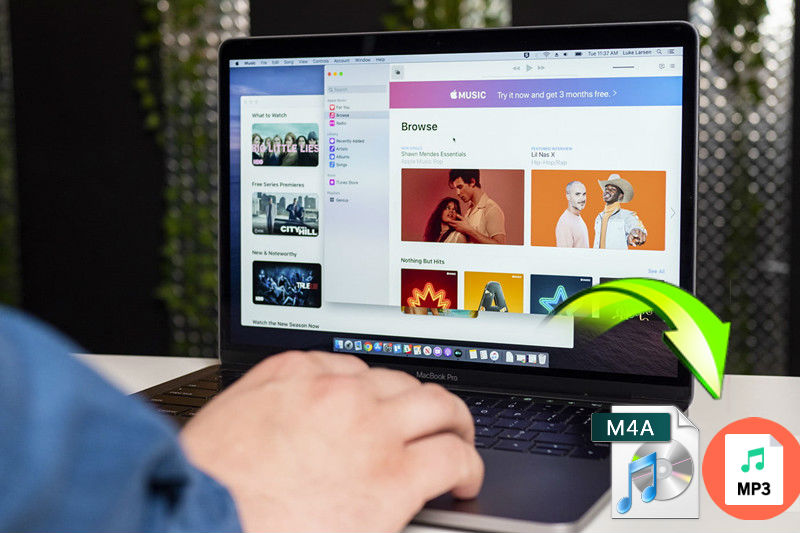
Apple Music และ Spotify เป็นแพลตฟอร์มเพลงสตรีมมิ่งที่ใหญ่ที่สุด ทั้ง Apple Music และ Spotify มีให้บริการบน iOS และ Android ทั้งสองแอปมีแอปเดสก์ท็อปแบบสแตนด์อโลนสำหรับ Windows และ Mac ดังนั้นคุณจึงไม่จำกัดเพียงการฟังบนมือถือเท่านั้น ในกรณีของ Apple Music นั่นคือแอปพลิเคชัน iTunes หรือแอป Apple Music สำหรับ macOS 10.15 (MacOS Catalina) ขึ้นไป แอปพลิเคชัน iTunes จะแบ่งออกเป็นแอปพลิเคชัน Apple Music, Podcast, Apple TV และ Spotify Connect ให้คุณส่งไปยังอุปกรณ์ที่เข้ากันได้ และฟังจากลำโพง AirPlay (บน iOS เท่านั้น)
หากคุณดาวน์โหลดเพลงจาก Apple Music ฟรีหรือไม่
Apple Music มีเพลย์ลิสต์ต่างๆ เช่น เพลย์ลิสต์เพลงมิกซ์ใหม่ เพลย์ลิสต์ Chill mix เพลย์ลิสต์ของวันศุกร์ และเพลย์ลิสต์สปอตไลท์ของศิลปิน คุณสามารถเพิ่มเพลย์ลิสต์ลงในคลัง iTunes หรือคลังของแอพ Apple Music และดาวน์โหลดเพื่อฟังแบบออฟไลน์ได้ แต่เนื่องจากแทร็ก Apple Music ทั้งหมดได้รับการปกป้องโดยเทคโนโลยี FairPlay DRM ซึ่งป้องกันไม่ให้ผู้ใช้เก็บเพลงที่ดาวน์โหลดไว้ตลอดไปหลังจากยกเลิกการสมัครรับข้อมูล Apple Music ดังนั้นคุณจึงไม่ได้เป็นเจ้าของเพลงจริงๆ แม้ว่าคุณจะเพิ่มหรือดาวน์โหลดลงในห้องสมุดแล้วก็ตาม นั่นคือเมื่อคุณ ทดลองใช้งานฟรี 3 เดือน ข้อเสนอหมดอายุหรือคุณยกเลิกการสมัครรับ คุณจะไม่สามารถเข้าถึงเพลย์ลิสต์หรืออัลบั้มของ Apple Music ที่เพิ่มได้อีกต่อไป และเพลงทั้งหมดที่คุณดาวน์โหลดก่อนหน้านี้จะไม่สามารถเล่นได้
คำถาม:
"ฉันต้องการเล่นเพลย์ลิสต์ Apple Music ที่ฉันโปรดปรานบน iPod Nano จะดาวน์โหลดเพลงในเพลย์ลิสต์ Apple Music เป็นไฟล์ MP3 หรือ M4A ได้อย่างไร ดังนั้นฉันจึงสามารถซิงค์เพลง Apple Music ที่ดาวน์โหลดมากับ iPod Nano ได้"
"เครื่องเล่น MP3 ของ Sony Walkman ไม่สามารถดาวน์โหลดแอป Apple Music ได้ ฉันกำลังมองหาวิธีการเล่นเพลย์ลิสต์ Apple Music และอัลบั้ม Sony Walkman วิธีแปลงเพลย์ลิสต์ Apple Music เป็น MP3 จากนั้น ฉันสามารถคัดลอกไฟล์ MP3 ไปยังเครื่องเล่น MP3 ได้"
อย่างไรก็ตาม ผู้ใช้ Apple Music จำนวนมากขึ้นมองหาวิธีแก้ปัญหา รับ Apple Music ฟรี และ เก็บเพลย์ลิสต์และอัลบั้มของ Apple Music ไว้ตลอดไป. วิธีที่ดีที่สุดในการเก็บ Apple Music ไว้ตลอดไปคือการ ดาวน์โหลดเพลง เพลย์ลิสต์ และอัลบั้มของ Apple Music เป็นไฟล์ MP3/M4Aนี่คือคำแนะนำในการสอนวิธีดาวน์โหลดเพลย์ลิสต์/อัลบั้มของ Apple Music เป็น MP3 หรือ M4A สิ่งที่คุณต้องการคือตัวแปลง Apple Music เป็น MP3/M4A และ การลบ Apple Music DRM.
ดาวน์โหลด Apple Music Playlist MP3/M4A
โปรแกรมแปลงเพลง UkeySoft Apple เป็นตัวแปลงและดาวน์โหลด Apple Music เป็น MP3/M4A ยอดนิยมและเครื่องมือกำจัด Apple Music DRM สามารถช่วยคุณได้ ดาวน์โหลดเพลย์ลิสต์/อัลบั้มของ Apple Music โดยตรงเป็นไฟล์ MP3 หรือ M4A. UkeySoft Apple Music Converter ยังรองรับการลบ DRM จาก Apple Music, หนังสือเสียง iTunes, หนังสือเสียงที่ได้ยิน ฯลฯ และแปลงไฟล์ Apple Music และ iTunes M4P เป็น MP3, M4A, FLAC, เอซี3, AAC, ออสเตรเลีย, M4Rและเอ็มเคเอ ด้วยความช่วยเหลือของเครื่องมือแปลงเพลงอัจฉริยะนี้ คุณสามารถรับ Apple Music ได้ฟรีตลอดไป

โปรแกรมแปลงเพลงของ Apple
 ตัวแปลง Apple Music, ตัวแปลงเสียง iTunes, ตัวแปลง M4P เป็น MP3, ตัวแปลงหนังสือเสียง, การลบเสียง DRM;
ตัวแปลง Apple Music, ตัวแปลงเสียง iTunes, ตัวแปลง M4P เป็น MP3, ตัวแปลงหนังสือเสียง, การลบเสียง DRM; แปลงไฟล์ Apple Music หนังสือเสียง Audible/iTunes และไฟล์เสียง iTunes อื่นๆ
แปลงไฟล์ Apple Music หนังสือเสียง Audible/iTunes และไฟล์เสียง iTunes อื่นๆ แปลงวิดีโอ iTunes M4V เป็น MP3, M4A, FLAC, AU และไฟล์เสียงธรรมดาอื่นๆ
แปลงวิดีโอ iTunes M4V เป็น MP3, M4A, FLAC, AU และไฟล์เสียงธรรมดาอื่นๆ ความเร็วในการแปลงที่เร็วขึ้น 16 เท่าพร้อมการรักษาคุณภาพเสียงที่ไม่สูญเสีย
ความเร็วในการแปลงที่เร็วขึ้น 16 เท่าพร้อมการรักษาคุณภาพเสียงที่ไม่สูญเสีย รักษาชื่อเพลง ชื่อศิลปิน และภาพหน้าปกหลังการแปลง
รักษาชื่อเพลง ชื่อศิลปิน และภาพหน้าปกหลังการแปลง การแปลงเป็นชุดช่วยให้คุณแปลงรายการเพลง/อัลบั้มของ Apple Music ได้ในครั้งเดียว
การแปลงเป็นชุดช่วยให้คุณแปลงรายการเพลง/อัลบั้มของ Apple Music ได้ในครั้งเดียว เก็บเพลง เพลย์ลิสต์ และอัลบั้มของ Apple Music ไว้ตลอดไป
เก็บเพลง เพลย์ลิสต์ และอัลบั้มของ Apple Music ไว้ตลอดไป รองรับการแปลงเพลง Apple Music บน MacOS Catalina ล่าสุด
รองรับการแปลงเพลง Apple Music บน MacOS Catalina ล่าสุด
ในการดาวน์โหลดเพลย์ลิสต์/อัลบั้มของ Apple Music เป็นไฟล์ MP3 หรือ M4A โดยใช้ UkeySoft Apple Music Converter คุณควรดาวน์โหลดและติดตั้งตัวแปลงบนคอมพิวเตอร์ Windows/Mac ของคุณ จากนั้น คุณสามารถอ้างถึงขั้นตอนง่าย ๆ ต่อไปนี้เพื่อดาวน์โหลดแทร็ก Apple Music เป็น MP3
ดาวน์โหลดเพลงทั้งหมดใน Apple Music Playlist เป็นไฟล์ MP3 หรือ M4A
ขั้นตอนที่ 1. เพิ่มเพลย์ลิสต์/อัลบั้มลงในคลัง iTunes หรือ Apple Music Library
สำหรับ Windows 10/8/7/X และ macOS (เวอร์ชัน 10.14 หรือเก่ากว่า): โปรดเปิด iTunes ไปที่ส่วนสำหรับคุณหรือส่วนเรียกดู เรียกดูเพลย์ลิสต์หรืออัลบั้มใดๆ ที่คุณชอบแล้วเพิ่มลงในคลัง iTunes
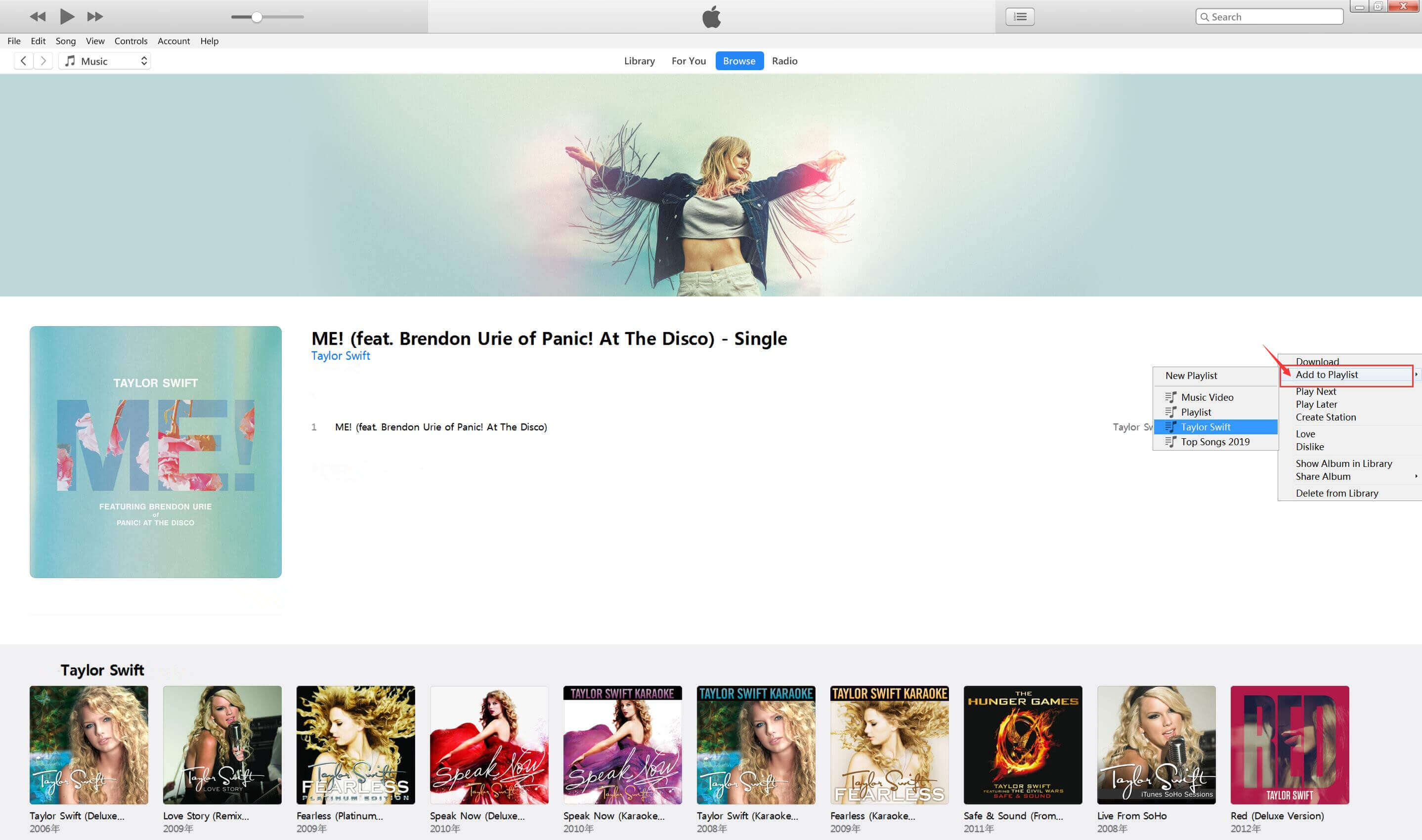
เพลย์ลิสต์ Apple Music ที่คุณสร้างขึ้นในคลัง iTunes
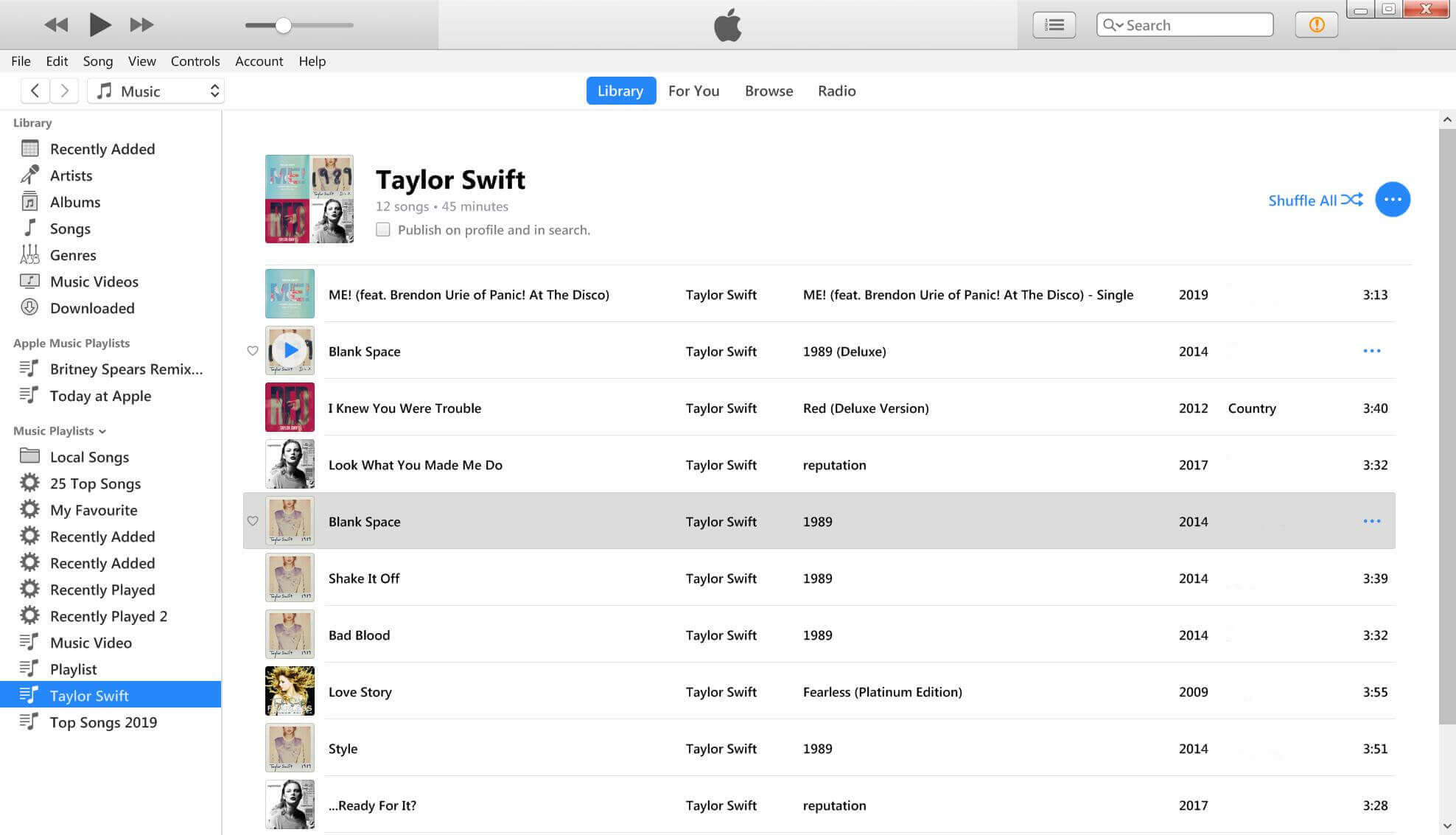
สำหรับ macOS Catalina (10.15 ขึ้นไป): โปรดเปิดแอป Apple Music บนคอมพิวเตอร์ Mac ไปที่ส่วน "สำหรับคุณ" หรือส่วน "เรียกดู" เรียกดูเพลย์ลิสต์หรืออัลบั้มใดๆ ที่คุณชอบ และเพิ่มลงในไลบรารีของแอป Apple Music
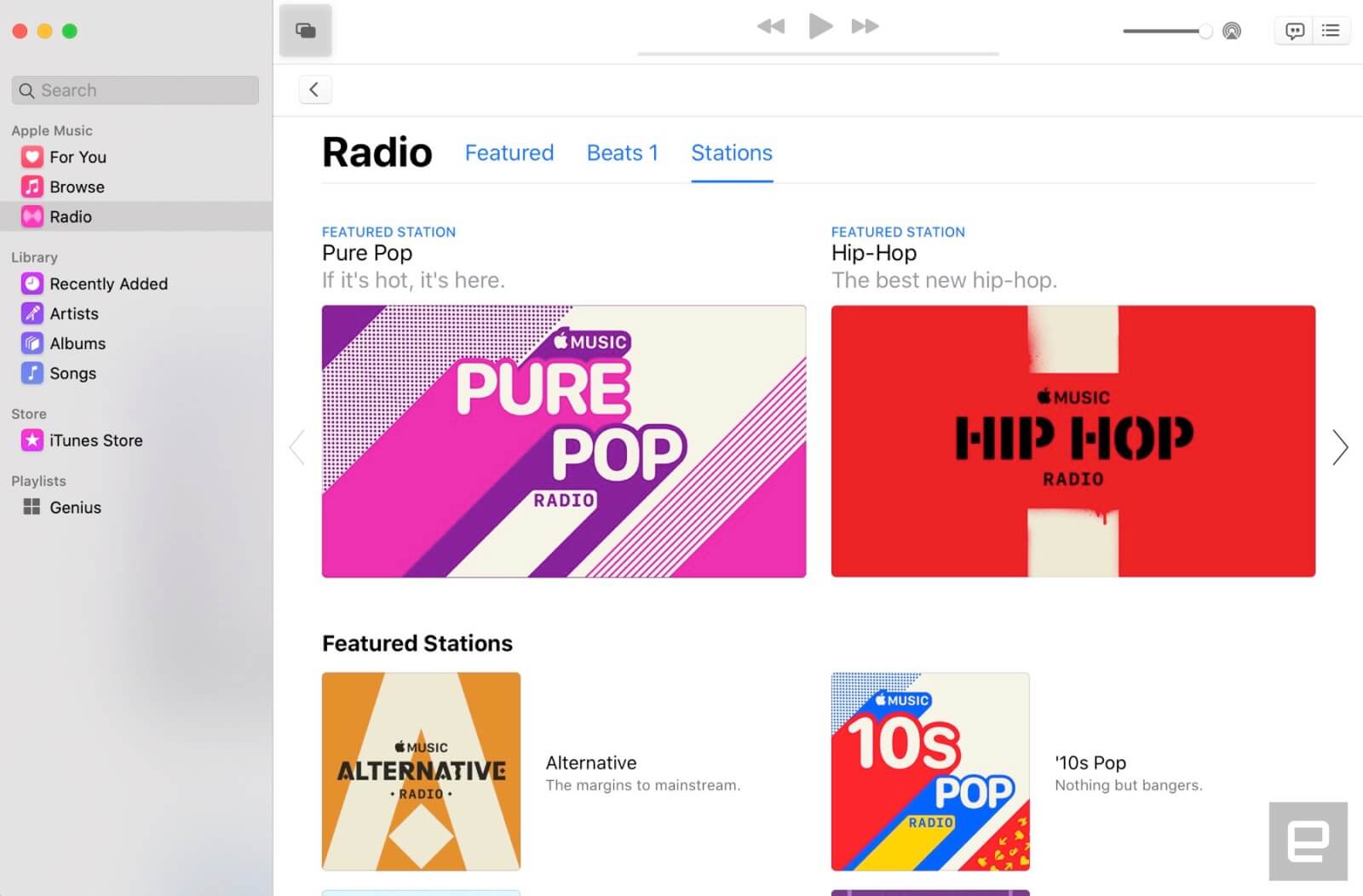
คุณไม่จำเป็นต้องดาวน์โหลดลงในคอมพิวเตอร์ของคุณก่อน เพียงเพิ่มเพลง อัลบั้ม หรือเพลย์ลิสต์ลงในคลัง iTunes หรือคลัง Apple Music ของคุณ หลังจากเพิ่มเพลย์ลิสต์แล้ว ให้ออกจาก iTunes (แอพ Apple Music) และเปิด UkeySoft Apple Music Converter
ขั้นตอนที่ 2. เปิด UkeySoft Apple Music Converter และโหลดเพลย์ลิสต์
เปิด Apple Music Converter และ iTunes (แอพ Apple Music) จะเปิดขึ้นโดยอัตโนมัติ อย่าใช้งาน iTunes (แอพ Apple Music) หาก UkeySoft กำลังทำงานอยู่ ซอฟต์แวร์จะโหลดเพลง Apple Music ที่เพิ่มทั้งหมดของคุณพร้อมกับเพลย์ลิสต์

ขั้นตอนที่ 3 เลือกเพลย์ลิสต์/อัลบั้ม
หลังจากเปิดตัวตัวแปลง เพลย์ลิสต์ Apple Music ทั้งหมดและเพลย์ลิสต์ที่คุณสร้างขึ้นจะแสดงที่ด้านล่างซ้ายของ Apple Music Converter ซอฟต์แวร์สามารถช่วยให้คุณแปลงเพลง Apple Music ได้มากเท่าที่คุณต้องการ เพียงแค่คลิกเพลย์ลิสต์และทำเครื่องหมายที่ช่องด้านบนในแถบข้อมูลเพื่อเลือกเพลงทั้งหมดในเพลย์ลิสต์ คุณยังสามารถคลิกเพลงที่คุณไม่ต้องการได้อีกด้วย ไม่ต้องการดาวน์โหลด

ขั้นตอนที่ 4 เลือกรูปแบบเอาต์พุต - MP3 หรือ M4A
เนื่องจากเครื่องเล่น MP3 และโทรศัพท์มือถือส่วนใหญ่รองรับรูปแบบ MP3 และอุปกรณ์ iOS ทั้งหมดยังรองรับรูปแบบ M4A อีกด้วย เราขอแนะนำให้คุณเลือก MP3 หรือ M4A เป็นรูปแบบเอาต์พุต คุณยังสามารถเลือกคุณภาพผลงานในรายการโปรไฟล์ได้ ซึ่งรวมถึง 320 kbps, 128 kbps และ 64 กิโลบิตต่อวินาที

ปรับความเร็วในการแปลง (รองรับเฉพาะเวอร์ชัน Windows)
สำหรับเวอร์ชัน Apple Music Converter Windows หากคุณต้องการปรับความเร็วในการแปลง โปรดคลิก "ตัวเลือก" เพื่อเปิดหน้าต่าง "ค่ากำหนด" จากนั้นปรับความเร็วในการแปลงจาก 1X เป็น 16X เพื่อให้ได้คุณภาพเสียงสูง เราขอแนะนำให้คุณตั้งค่าความเร็วในการแปลง 6X ในหน้าต่างนี้ คุณสามารถปรับระดับเสียงได้เช่นกัน

ในเวอร์ชันเก่า มีตัวเลือกที่คุณสามารถใช้เพื่อปรับความเร็วในการแปลงจาก 1X เป็น 16X อย่างไรก็ตาม เนื่องจากข้อจำกัดของระบบ แอปพลิเคชันจึงสามารถใช้ความเร็ว 1X เมื่อคุณใช้ Mac 10.13 High Sierra หรือใหม่กว่าเท่านั้น หากคุณยังคงใช้ Mac 10.12 Sierra หรือ OS ที่เก่ากว่า ความเร็วในการแปลงจะเร็วขึ้นสูงสุด 16 เท่าโดยอัตโนมัติ นั่นเป็นเหตุผลที่เราลบตัวเลือกความเร็ว
ขั้นตอนที่ 5. ดาวน์โหลด Apple Music Playlists เป็น MP3 หรือ M4A
หลังจากเสร็จสิ้นการตั้งค่าข้างต้น เพียงคลิกปุ่ม "แปลง" เพื่อเริ่มดาวน์โหลดและแปลงเพลย์ลิสต์ Apple Music เป็นไฟล์ MP3 หรือ M4A ในระหว่างการแปลง iTunes (หรือแอป Apple Music) จะเล่นแทร็ก Apple Music ในพื้นหลัง (ปิดเสียง) ดังนั้นคุณไม่ควรใช้แอปพลิเคชัน iTunes หรือแอป Apple Music ก่อนที่การแปลงจะเสร็จสิ้น

หลังจากกระบวนการแปลงทั้งหมดเสร็จสิ้น ให้คลิก “สำรวจไฟล์เอาต์พุต” เพื่อค้นหาไฟล์ Apple Music ฟรีทั้งหมดและเก็บไว้ตลอดไปแม้คุณจะยกเลิกการสมัครรับข้อมูล

คุณสามารถดูเพลง Apple Music ที่ดาวน์โหลดทั้งหมดเป็นรูปแบบ MP3 หรือ M4A ซึ่งบันทึกลงในคอมพิวเตอร์เป็นไฟล์ในเครื่อง

ทำได้ดีมาก ด้วยความช่วยเหลือของ UkeySoft Apple Music Converter คุณสามารถดาวน์โหลดเพลงทั้งหมดในเพลย์ลิสต์ Apple Music เป็นไฟล์ MP3 หรือ M4A หลังจากได้รับเพลง Apple Music ที่ปราศจาก DRM คุณสามารถถ่ายโอนไฟล์ MP3 หรือ M4A ที่ส่งออกไปยังเครื่องเล่น MP3 , iPod Nano และอุปกรณ์ iOS/Android อื่นๆ เพื่อการฟังแบบออฟไลน์ได้อย่างอิสระ
ดาวน์โหลดฟรี UkeySoft Apple Music Converter และลองดาวน์โหลดเพลง เพลย์ลิสต์ และอัลบั้มของ Apple Music เป็นไฟล์ MP3 หรือ M4A เวอร์ชันทดลองให้คุณบันทึกและแปลงไฟล์เสียงสามนาทีแรกของแต่ละไฟล์ได้ คุณสามารถซื้อเวอร์ชันสุดยอดได้ที่ UkeySoft Store .

ยังไม่มีความคิดเห็น พูดอะไรสักอย่าง...